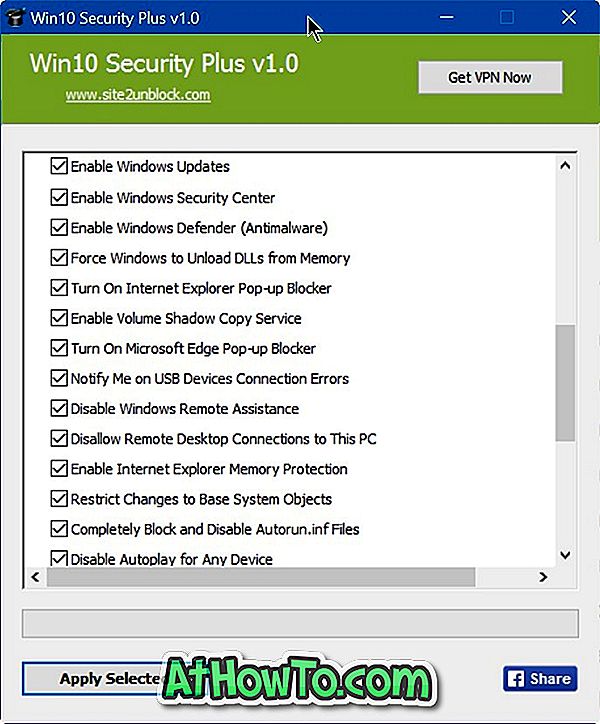Χρησιμοποιείτε λογαριασμό Microsoft για να συνδεθείτε στα Windows 10 και θέλετε να αλλάξετε τον κωδικό πρόσβασής σας; Ξεχάσατε τον κωδικό πρόσβασης λογαριασμού σας Microsoft και θέλετε να το επαναφέρετε; Εδώ μπορείτε να αλλάξετε ή να επαναφέρετε τον κωδικό πρόσβασης λογαριασμού σας Microsoft στα Windows 10.

Ακολουθούν τρεις εύκολες μέθοδοι για να επαναφέρετε και να αλλάξετε τον κωδικό πρόσβασης λογαριασμού Microsoft στα Windows 10.
Μέθοδος 1 - αλλαγή κωδικού πρόσβασης λογαριασμού Microsoft μέσω Ρυθμίσεων
Μέθοδος 2 - επαναφορά ξεχασμένου κωδικού πρόσβασης λογαριασμού Microsoft
Μέθοδος 3 - αλλαγή κωδικού πρόσβασης λογαριασμού Microsoft online
Μέθοδος 1
Αλλάξτε τον κωδικό πρόσβασης λογαριασμού της Microsoft μέσω της εφαρμογής Ρυθμίσεις
Σε αυτήν τη μέθοδο, θα χρησιμοποιήσετε την εφαρμογή "Ρυθμίσεις" για να αλλάξετε τον κωδικό πρόσβασης του λογαριασμού σας Microsoft. Αυτή η μέθοδος είναι χρήσιμη εάν γνωρίζετε τον τρέχοντα κωδικό πρόσβασης του λογαριασμού σας Microsoft. Εάν έχετε ξεχάσει τον κωδικό πρόσβασης του λογαριασμού σας στο Microsoft και δεν μπορείτε να συνδεθείτε, ανατρέξτε στις οδηγίες που αναφέρονται στη Μέθοδο 2 του παρόντος οδηγού (μετακινηθείτε προς τα κάτω για να δείτε).
Βήμα 1: Άνοιγμα της εφαρμογής Ρυθμίσεις κάνοντας κλικ στο εικονίδιο Ρυθμίσεις που βρίσκεται στην αριστερή πλευρά του μενού Έναρξη. Μπορείτε επίσης να χρησιμοποιήσετε το πλήκτρο πρόσβασης Windows + I για να ξεκινήσετε γρήγορα την εφαρμογή "Ρυθμίσεις" στα Windows 10.

Βήμα 2: Κάντε κλικ στην επιλογή Λογαριασμοί (λογαριασμός, ρυθμίσεις συγχρονισμού, εργασία, οικογένεια) και, στη συνέχεια, κάντε κλικ στην επιλογή Σύνδεση .
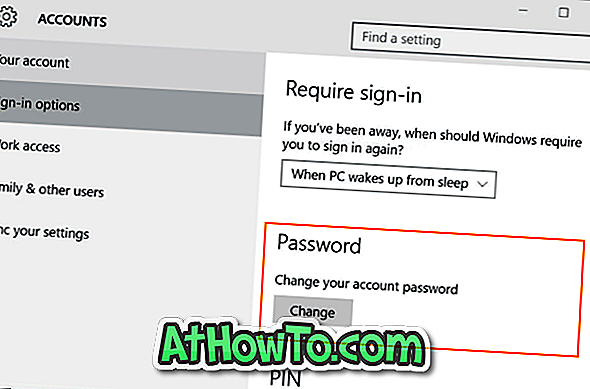
Βήμα 3: Στην ενότητα Κωδικός πρόσβασης, κάντε κλικ στο κουμπί Αλλαγή για να ανοίξετε την οθόνη επαναφοράς κωδικού πρόσβασης.
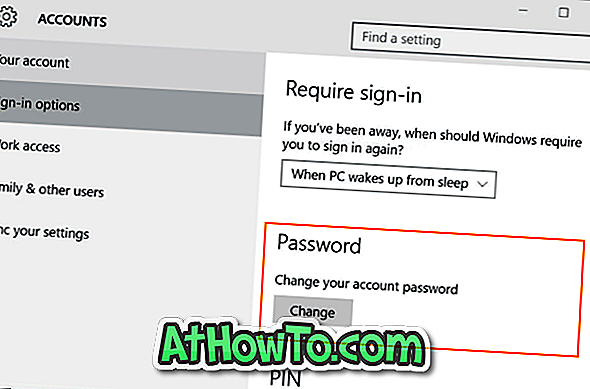
Βήμα 4: Εδώ θα σας ζητηθεί να καταχωρίσετε τον τρέχοντα κωδικό πρόσβασης του λογαριασμού σας Microsoft. Καταχωρίστε τον κωδικό πρόσβασης και, στη συνέχεια, κάντε κλικ στο κουμπί Σύνδεση .
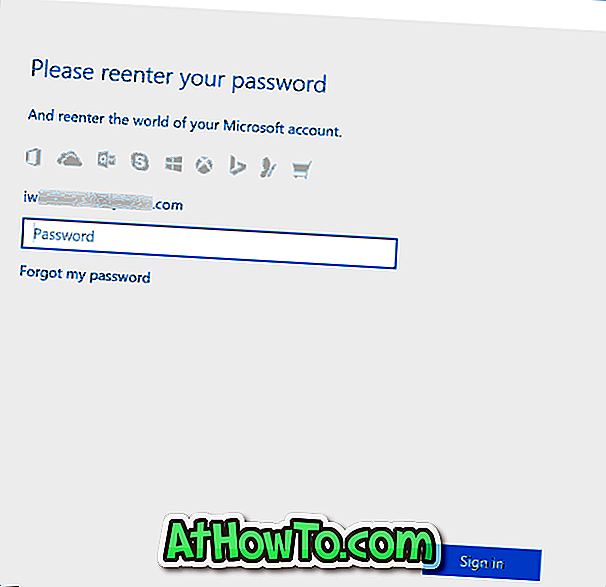
Βήμα 5: Στην οθόνη Αλλαγή κωδικού πρόσβασης λογαριασμού Microsoft, εισαγάγετε τον παλιό κωδικό πρόσβασης (τρέχων κωδικός πρόσβασης), πληκτρολογήστε τον νέο κωδικό πρόσβασης και, στη συνέχεια, ξαναρχίστε τον νέο κωδικό πρόσβασης πριν κάνετε κλικ στο κουμπί Επόμενο .
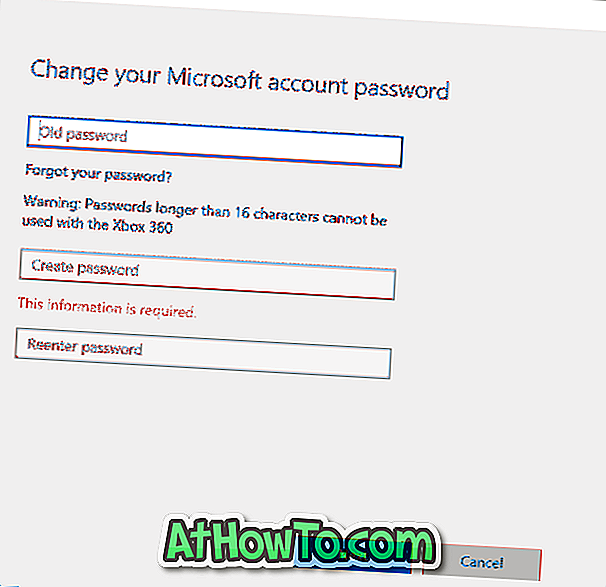
Σημαντικό: Κατά την εισαγωγή του νέου κωδικού πρόσβασης, βεβαιωθείτε ότι ο νέος κωδικός πρόσβασης περιλαμβάνει τουλάχιστον οκτώ χαρακτήρες, ένα κεφαλαίο γράμμα, ένα μικρό γράμμα και έναν αριθμό ή ένα σύμβολο.
Βήμα 6: Θα δείτε την παρακάτω οθόνη με Έχετε τροποποιήσει με επιτυχία το μήνυμα κωδικού πρόσβασης.
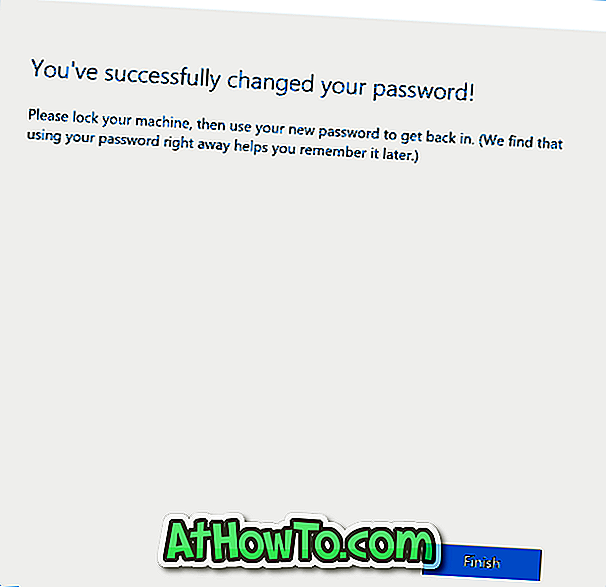
Για να συνδεθείτε εισάγοντας τον νέο κωδικό πρόσβασης, αποσυνδεθείτε και συνδεθείτε ξανά. Και να θυμάστε τον νέο κωδικό πρόσβασης!
Μέθοδος 2
Για να επαναφέρετε τον κωδικό πρόσβασης λογαριασμού Microsoft
Εάν έχετε ξεχάσει τον κωδικό πρόσβασης του λογαριασμού σας στο Microsoft και λάβετε "Αυτός ο κωδικός πρόσβασης είναι εσφαλμένος. Βεβαιωθείτε ότι χρησιμοποιείτε τον κωδικό πρόσβασης για το λογαριασμό σας Microsoft. Μπορείτε πάντα να το επαναφέρετε στο account.live.com/password/reset "στην οθόνη σύνδεσης των Windows 10, μπορείτε να ακολουθήσετε αυτήν τη μέθοδο για να επαναφέρετε ή να αλλάξετε τον κωδικό πρόσβασης λογαριασμού σας Microsoft.
Βήμα 1: Επειδή δεν μπορείτε να συνδεθείτε στο λογαριασμό σας της Microsoft, χρησιμοποιήστε έναν άλλο υπολογιστή που εκτελεί οποιαδήποτε έκδοση των Windows.
Βήμα 2: Ανοίξτε ένα πρόγραμμα περιήγησης ιστού, επισκεφθείτε τη σελίδα www.account.live.com/password/reset.
Βήμα 3: Θα δείτε την παρακάτω σελίδα με τρεις επιλογές:
# Ξέχασα τον κωδικό μου
# Γνωρίζω τον κωδικό πρόσβασής μου, αλλά δεν μπορώ να συνδεθώ
# Νομίζω ότι κάποιος άλλος χρησιμοποιεί το λογαριασμό μου στη Microsoft
Επιλέξτε την πρώτη επιλογή με την ετικέτα "Ξεχάσατε τον κωδικό πρόσβασής μου" και, στη συνέχεια, κάντε κλικ στο κουμπί " Επόμενο ".
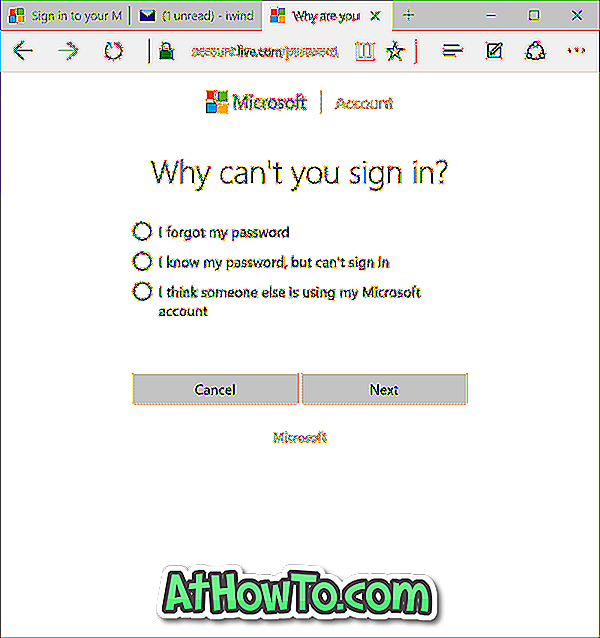
Βήμα 4: Στην επιλογή Ανάκτηση της σελίδας του λογαριασμού σας, θα σας ζητηθεί να καταχωρίσετε το αναγνωριστικό λογαριασμού σας Microsoft (διεύθυνση ηλεκτρονικού ταχυδρομείου) και τους χαρακτήρες που εμφανίζονται (επίσης γνωστοί ως captcha).
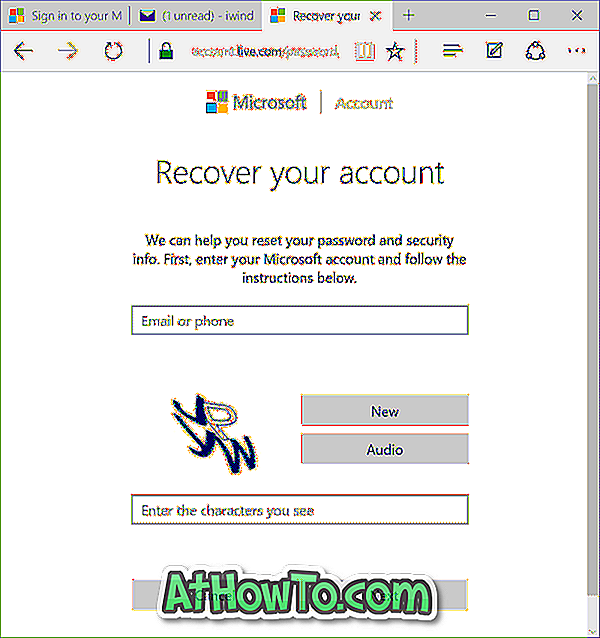
Μόλις εισαχθεί, κάντε κλικ στο κουμπί Επόμενο .
Βήμα 5: Στη συνέχεια, θα δείτε Πρέπει να επαληθεύσουμε την οθόνη ταυτότητας σας .
Εδώ, είτε επιλέξτε την εναλλακτική διεύθυνση ηλεκτρονικού ταχυδρομείου που είχατε παράσχει κατά τη δημιουργία του λογαριασμού για να λάβετε τον κωδικό ασφαλείας (την πρώτη επιλογή).
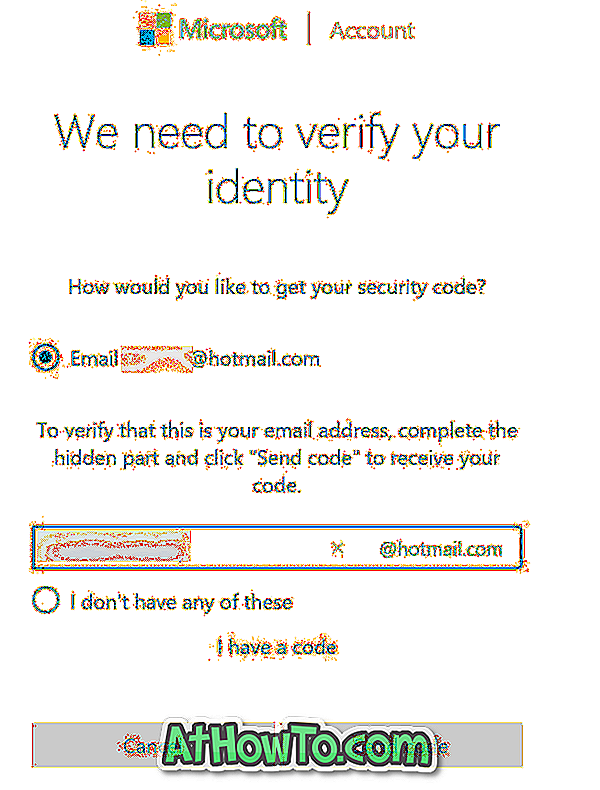
Σας συνιστούμε να πάτε για το πρώτο, καθώς η Microsoft θα στείλει έναν νέο κωδικό ασφαλείας όταν επιλέγετε αυτή την επιλογή.
Αν επιλέξετε την πρώτη επιλογή, θα σας ζητηθεί να συμπληρώσετε το κρυφό τμήμα της διεύθυνσης ηλεκτρονικού ταχυδρομείου που εμφανίζεται (είναι η εναλλακτική διεύθυνση ηλεκτρονικού ταχυδρομείου σας).
Καταχωρίστε την εναλλακτική διεύθυνση ηλεκτρονικού ταχυδρομείου και στη συνέχεια κάντε κλικ στο κουμπί Αποστολή κωδικού για να λάβετε τον κωδικό επαναφοράς κωδικού πρόσβασης από τη Microsoft. Ελέγξτε τα εισερχόμενα και εισαγάγετε τον ίδιο κωδικό στο επόμενο βήμα.
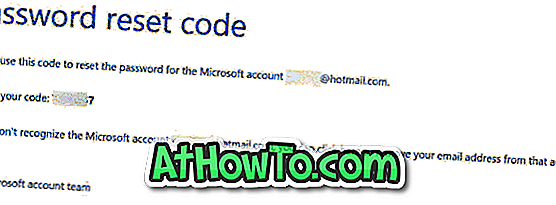
Και αν έχετε λάβει μια ασφάλεια από τη Microsoft, κάντε κλικ στο κουμπί Έχω έναν σύνδεσμο κώδικα (όπως φαίνεται στην παραπάνω εικόνα). Θα δείτε την παρακάτω σελίδα που θα σας ζητά να εισαγάγετε τον κωδικό ασφαλείας που αποστέλλεται στην εναλλακτική διεύθυνση ηλεκτρονικού ταχυδρομείου.
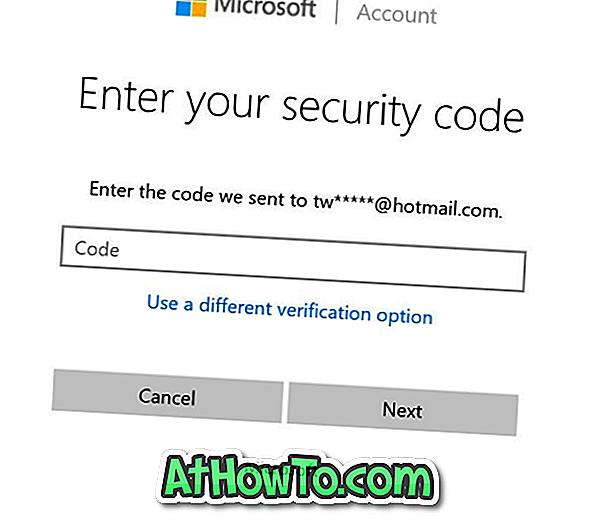
Βήμα 6: Εισαγάγετε τον κωδικό ασφαλείας και, στη συνέχεια, κάντε κλικ στο κουμπί Επόμενο για να δείτε την οθόνη πραγματικής επαναφοράς κωδικού πρόσβασης.
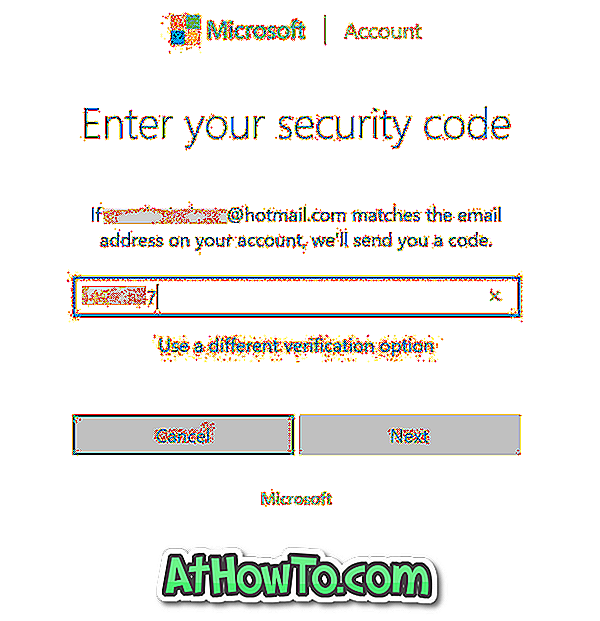
Βήμα 7: Πληκτρολογήστε τον νέο κωδικό πρόσβασης, ξανά εισάγετε τον κωδικό πρόσβασης και, στη συνέχεια, κάντε κλικ στο κουμπί Επόμενο. Θα δείτε το μήνυμα "Το λογαριασμό σας έχει ανακτηθεί".
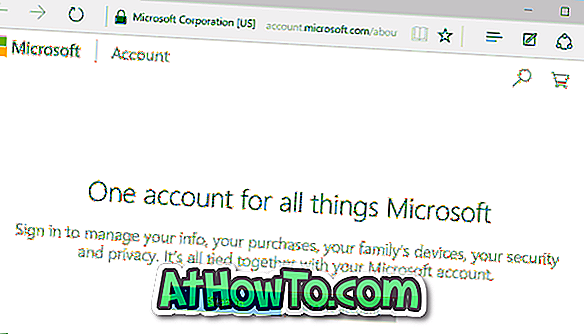
Κάντε κλικ στο κουμπί Επόμενο στη σελίδα σύνδεσης. Αν θέλετε να ρυθμίσετε την επαλήθευση σε δύο βήματα για το λογαριασμό σας της Microsoft για να ενισχύσετε την ασφάλεια, κάντε κλικ στην επιλογή Ενεργοποίηση επαλήθευσης σε δύο βήματα και, στη συνέχεια, ακολουθήστε τις οδηγίες στην οθόνη.
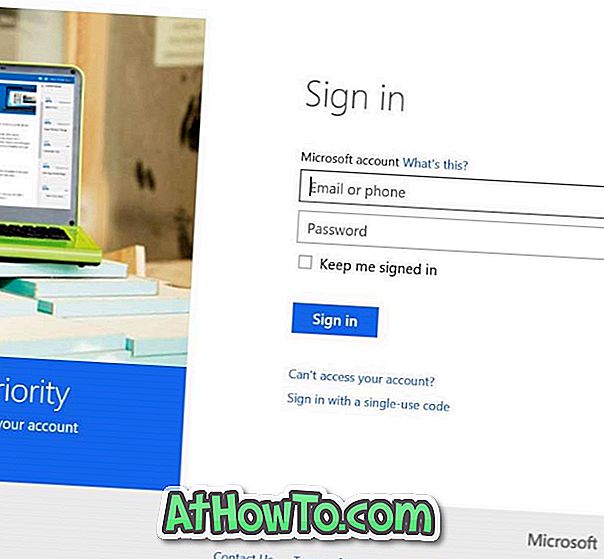
Μέθοδος 3
Ένας άλλος τρόπος για να αλλάξετε τον κωδικό πρόσβασης λογαριασμού Microsoft
Όπως και η Μέθοδος 1, αυτή η μέθοδος είναι επίσης χρήσιμη μόνο αν γνωρίζετε τον κωδικό πρόσβασης του λογαριασμού σας. Για να επαναφέρετε τον ξεχασμένο κωδικό πρόσβασης λογαριασμού σας στη Microsoft, ελέγξτε τη Μέθοδο 2.
Βήμα 1: Εκκινήστε το Microsoft Edge ή οποιοδήποτε άλλο πρόγραμμα περιήγησης και κατευθυνθείτε προς αυτή τη σελίδα του λογαριασμού της Microsoft.
Βήμα 2: Κάντε κλικ στο κουμπί Σύνδεση, πληκτρολογήστε το αναγνωριστικό λογαριασμού σας Microsoft και τον κωδικό πρόσβασής σας και, στη συνέχεια, κάντε κλικ στο κουμπί Σύνδεση για να συνδεθείτε στο λογαριασμό σας.
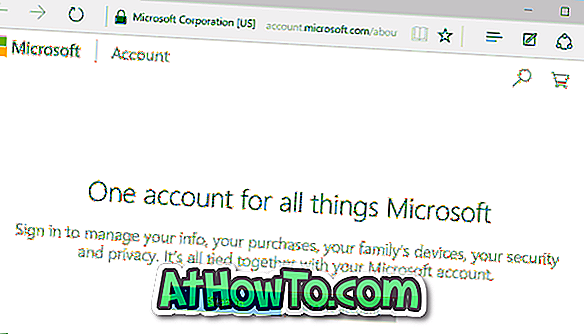
Βήμα 3: Κάντε κλικ στην επιλογή Αλλαγή κωδικού πρόσβασης για να ανοίξετε τη σελίδα Αλλαγή κωδικού πρόσβασης.
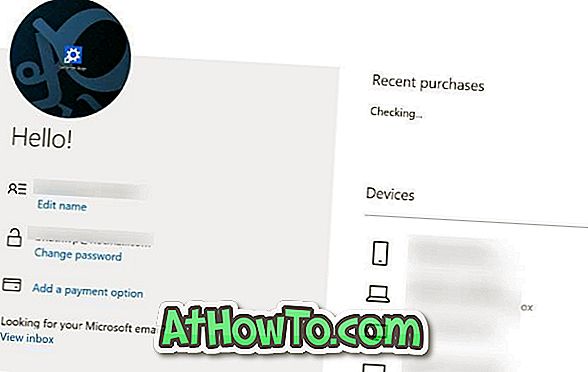
Και αν βλέπετε τη Βοήθεια για την προστασία της σελίδας του λογαριασμού σας, επιλέξτε την πρώτη επιλογή, συμπληρώστε το κρυφό τμήμα της εναλλακτικής διεύθυνσης ηλεκτρονικού ταχυδρομείου που εμφανίζεται, κάντε κλικ στο κουμπί Αποστολή κώδικα για να λάβετε τον κωδικό ασφαλείας στα εισερχόμενά σας και στη συνέχεια πληκτρολογήστε τον κωδικό ασφαλείας για να συνεχίσετε.
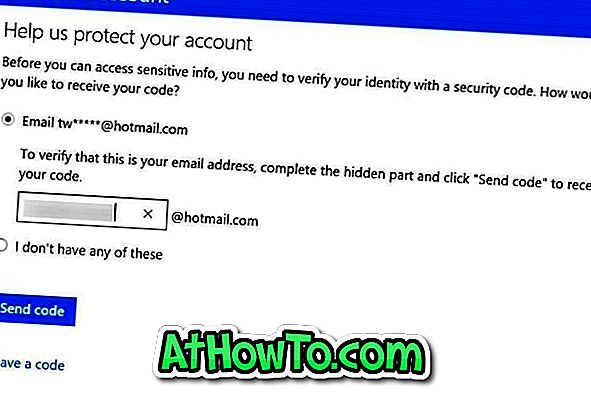
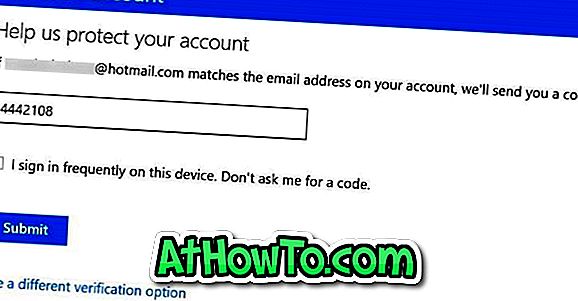
Βήμα 5: Πληκτρολογήστε τον τρέχοντα κωδικό πρόσβασης, τον νέο κωδικό πρόσβασης και, στη συνέχεια, ξαναρχίστε τον νέο κωδικό πρόσβασης. Κάντε κλικ στο κουμπί Αποθήκευση .
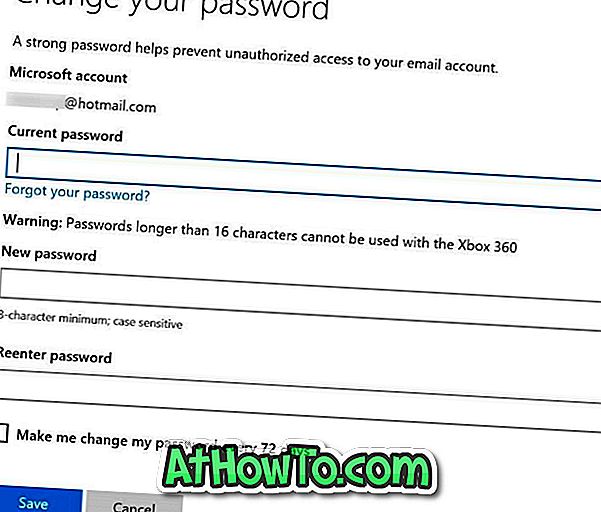
Αυτό είναι! Ελπίζω ότι αυτό βοηθά!